Работаем со старым промышленным софтом под linux или как подружить wine и RS-485
В свете недавних указов президента посыпались вопрос от заказчиков, а есть ли %конфигуратор устройства не поддерживаемый цать лет, разработчики которого уволились или сбежали из России% под linux?
В следствие чего была из синей ленты, остатков бубна и обрывочных знаний по linux данная инструкция.
Надеюсь она пригодиться коллегам занимающимся наладкой и эксплуатацией АСУ ТП
Не забываем что мы должны использовать отечественное по в следствие чего справедлива для Astra Linux SE 1.7.1 ОРЕЛ
Предполагается, что система установлена и подключена к интернету.
В качестве СОМ-порта использовался MOXA Uport 1150, перед настройкой необходимо подключить MOXA Uport к USB-порту ПК. При использовании другого устройства его необходимо настроить в соответствии с поставляемым мануалом.
Установка Wine
Основная инструкция (актуальная) тут.
нас интересует «Установка Wine версии 7.3 в Astra Linux Special Edition РУСБ.10015–01 (очередное обновление 1.7)»
По шагам:
1. Скачать пакет Wine 7.3 отсюда и пакет ia32-libs отсюда.
2. Открыть терминал Fly и ввести команды по порядку:
|
Рабочая директория WINE будет находится по адресу /opt/wine-7.3/bin/
Установка драйвера MOXA Uport 1150
Драйвер нужен под конкретную версию ядра качать с оф сайта или отсюда.
посмотреть версию ядра можно командой в терминале uname -r
На текущий момент это 5.10, скачать драйвер v. 5.1.
Далее по шагам:
1. Открываем терминал fly и вводим последовательно команды:
|
2. Переводим Uport в режим 485 2W с помощью команды, а терминале: setserial /dev/ttyUSB0 port 1
номер порта можно посмотреть командой sudo ls /dev/ttyU*
варианты настройки:
port 0 → RS-232
port 1 → RS-485 2W
port 2 → RS-422
port 3 → RS-485 4W
Настройка WINE для работы с СОМ-портами и ПО
С помощью файлового менеджера (проводника) идем в /opt/wine-7.3/bin/ и запускаем regedit
В разделе реестра [HKEY_LOCAL_MACHINE\Software\Wine\Ports] создаем СТРОКОВУЮ переменную:
«com1»=»/dev/ttyUSB0»
Закрываем regedit.
Запускаем winecfg и меняем windows версию на Windows XP или windows 2003:

Применяем и закрываем Winecfg.
Далее создаем символическую ссылку на нужный нам СОМ-порт:
sudo ln -s /dev/ttyUSB0 ~/.wine/dosdevices/com1
Если com1 уже существует, можно удалить его и заново создать ссылку:
sudo rm ~/.wine/dosdevices/com1
sudo ln -s /dev/ttyUSB0 ~/.wine/dosdevices/com1
Чтобы не менять права на СОМ-порт, необходимо добавить текущего пользователя в dialout командой:
sudo adduser
затем ВЫЙТИ из системы и зайти заново.
Скачиваем ПО в любую папку в домашней директории и запускаем ее из менеджера файлов (проводника) двойным щелчком. в списке выбора приложений жмем на другая… и выбираем wine из /opt/wine-7.3/bin/:

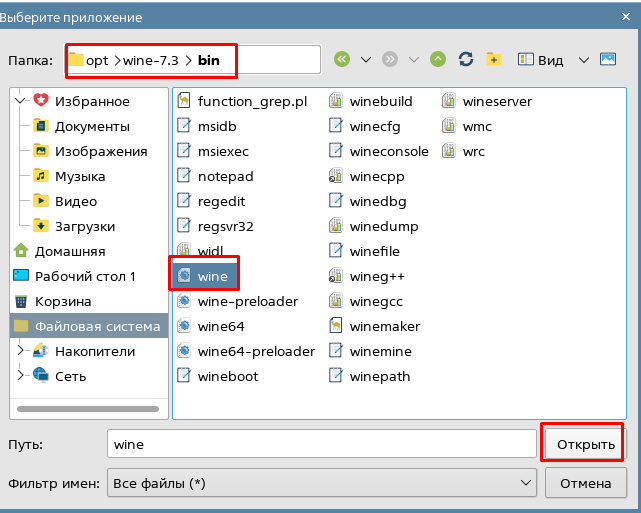
Чтобы в следующий раз exe формат открывался через WINE можно установить его по умолчанию:

Далее можно пользоваться необходимым ПО.
Всё это прогрызание кактуса выполнялось для запуска определенных видов промышленного ПО и каждое работало по своему
Сканер устройств по com порту — при открытии будет спрашивать о замене sys файлов — ответить нет.
Может долго искать или падать с ошибками — просто перезапустить. Если будет находить приборы на других СОМ-портах или долго виснуть, то лучше удалить все символические ссылки на СОМ-порты кроме нужного:
sudo rm ~/.wine/dosdevices/comN
где N — номер лишнего СОМ-порта.
Конфигуратор оборудования — может падать с ошибками — просто перезапустить.
В целом 3 из 5 программ отработали без замечаний.
Автора данной статьи можно пинать ногами, обзывать ламером не умеющим в linux, но предлагать как нужно было сделать проще и быстрее.
